
راهنمای ریختن آهنگ روی آیفون
احتمالا میدانید که شما میتوانید موسیقی را با آیپاد، آیفون یا آیپد و با استفاده از آیتونز همگامسازی کنید. این روش پیش فرض برای ریختن موسیقی و سایر مطالب در دستگاههای iOS است. اما آنچه که ممکن است از آن اطلاعی نداشته باشید، این است که روشهای دیگری هم برای استفاده از موسیقی در دستگاههای شما وجود دارد. در ادامه با ما همراه باشید.
اگر علاقهای به استفاده از آیتونز و تنظیمات عجیب و غریب آن ندارید، میتوانید به سادگی برخی از فایلهای خود را انتخاب کرده و به دستگاه iOS خود منتقل کنید. شما میتوانید آهنگهای مورد علاقه خود را در رایانه شخصی خود انتخاب کرده و در آیپاد، آیفون یا آیپد خود کپی کنید. انتقال آهنگ حتی نسبت به آیتونز نیز در این حالت سادهتر خواهد بود. شما بدون نیاز به همگامسازی میتوانید فایلهای خود را به روش درگ و دراپ انتقال دهید.
اگر این کار را انجام دهید، میتوانید از برنامهی Music سیستمعامل iOS استفاده کرده و به تمام آهنگهای خود دسترسی داشته باشید. این روش تفاوتی با روش آیتونز ندارد و شما به سادگی به آهنگهای خود دسترسی خواهید داشت. برنامههای زیادی وجود دارد که برای این کار ساخته شده است و ما برای نمونه، iMazing را به شما معرفی میکنیم. در ادامه شیوهی کار را آموزش خواهیم داد:
نحوه انتقال آهنگ از رایانه به آیفون، آیپد و آیپاد تاچ
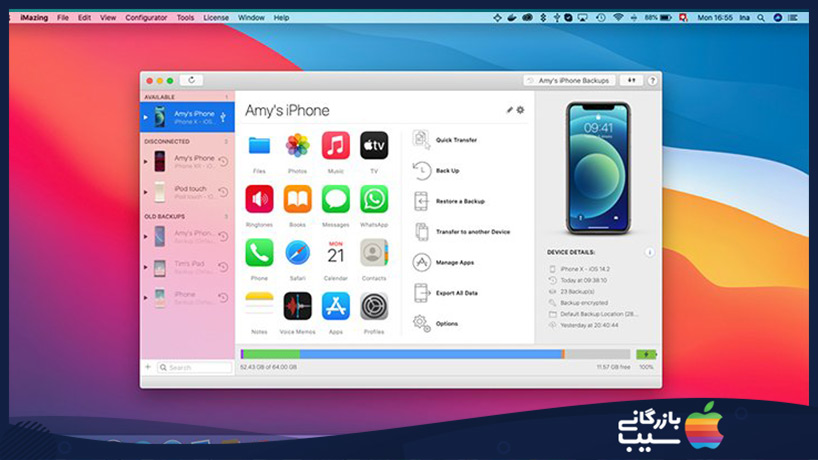
- برنامهی iMazing را اجرا کرده و دستگاه خود را به مک یا کامپیوتر وصل کنید.
- دستگاه خود را در نوار کنار انتخاب کنید و سپس بخش Music را انتخاب کنید.
- روی Import from Folder کلیک کرده و موسیقی مورد نظر خود را برای انتقال، انتخاب کنید.
- بدین ترتیب آهنگ مورد نظر خود را انتقال دهید.
انتقال آهنگ به آیفون از طریق آیتونز
آیتونز بهعنوان آشناترین راه برای همگامسازی فایلهای رسانهای مانند موسیقی شناخته میشود که میتوان با دستگاههای iOS همچون آیفون استفاده کرد. فرقی نمیکند که از کدامیک از دستگاههای آیفون استفاده میکنید، این روش میتواند راهی آشنا و ساده برای انتقال فایلهای موسیقی از کامپیوتر به آیفون باشد. با این حال، روال کار با این برنامه ممکن است برای مبتدیان کمی چالش برانگیز باشد. چرا که ممکن است با برخی از عملکردهای پیچیده آن آشنا نباشند و فکر کنند که نشدنی است. بههمین دلیل، ما سعی میکنیم که انتقال موفقیت آمیز آهنگ از کامپیوتر به آیفونهای مختلف را در ادامه بررسی کنیم.
ابتدا شما باید آیفون خود را از طریق کابل USB به کامپیوتر وصل کنید.
برنامه آیتونز را باز کنید. در اولین اتصال، یک پنجره مشاهده خواهید کرد که در آن، باید برای اجازه دادن به آیتونز برای خواندن اطلاعات آیفون شما، روی گزینهی Continue کلیک کنید. در همین زمان، پنجرهی دیگری در آیفون شما ظاهر میشود که برای ادامهی روند میتواند روی Trust کلیک کنید.
پس از آن، روی آیکون گوشی در گوشهی سمت چپ این رابط کاربری کلیک کنید. برای مدیریت دستی فایلهای رسانهای خود که در این جا تمرکز ما روی آهنگ است، بهتر است که گزینهی Options را در زیر تب Summary انتخاب کنید. در این جا بهتر است که همگامسازی خودکار هنگام اتصال آیفون را کنسل کنید و مدیریت دستی فیلمها و موسیقی را انتخاب کنید. فراموش نکنید که وقتی مراحل تمام شد، حتما روی Done کلیک کنید.

با کلیک روی گزینهی File، و سپس انتخاب Add File to Library، میتوانید آهنگ مورد علاقه خود را از طریق کامپیوتر به کتابخانهی آیتونز انتقال دهید. پس از یک انتقال موفقیت آمیز، میتوانید آیکون موسیقی را در بالا انتخاب کرده و همهی آهنگها را مشاهده کنید.
هماکنون روی Music در زیر Setting کلیک کنید. روی گزینهی Sync Music در مرحله بعد کلیک کنید. شما میتوانید کل کتابخانهی موسیقی یا لیست پخش انتخاب شده را بهدلخواه در این بخش همگامسازی کنید. در نهایت روی Done که در پایین وجود دارد، کلیک کنید.
نکتهی که باید به آن توجه کنید، این است که اگر میخواهید یک آهنگ خریداری شده را از طریق آیتونز با آیفون همگامسازی نکید، ابتدا باید مجوز لازم را کسب کنید. در ابتدا روی تب Store کلیک کرده و سپس گزینهی Authorize This Computer را انتخاب کنید. بعد از آن نیز باید اپل آی دی خود را همراه با رمز عبور آن وارد کنید.
مراحلی که در بالا ذکر شد، مربوط به انتقال آهنگ از کامپیوتر به آیفونهای مختلف بودند. اگرچه بسیاری از کاربران از این روش برای همگامسازی آهنگهای خود استفاده میکنند، اما ممکن است کاستیهای اجتناب ناپذیری نیز در این زمینه داشته باشد. آیتونز به جای ادغام با لیست پخش اصلی در آیفون، آن را با کتابخانهی آیتونز جایگزین میکند. این روند بدین معنی است که ممکن است اهنگ موجود در آیفون بدین ترتیب کلا حذف شود.
جمعبندی
سعی کردیم دو روش ساده را برای انتقال آهنگهای خود به آیفون مورد بررسی قرار دهیم. اگر روش دوم که همان آیتونز است، چندان مورد اعتمادتان نیست، روش اول میتواند بسیار سادهتر باشد. میتوانید نظرات خود را در بخش کامنتها با ما درمیان گذارید.